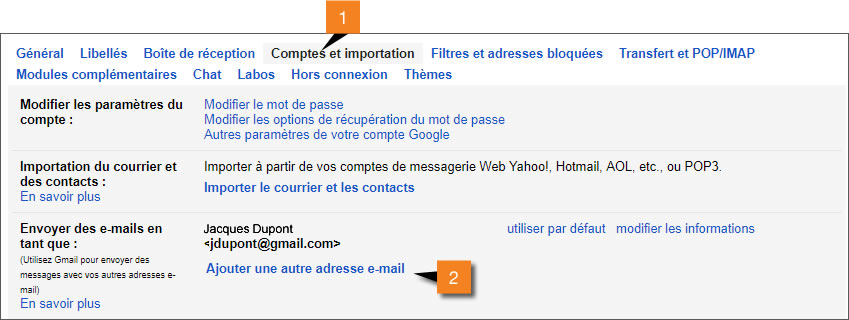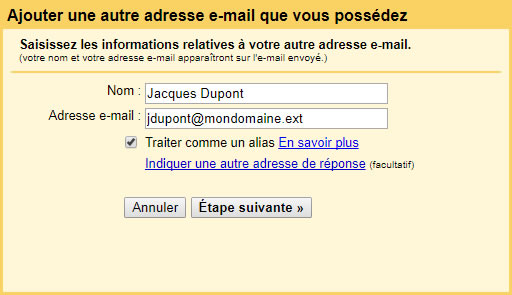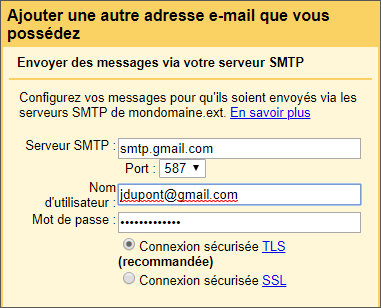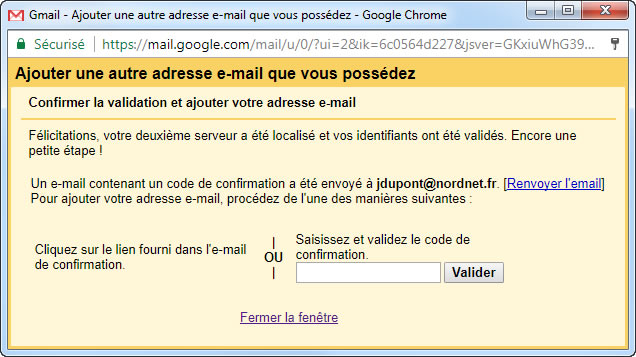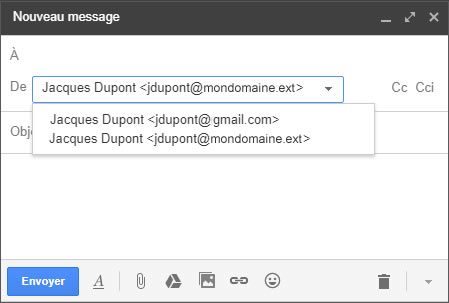Pré-requis Gmail :
1. Vous devez avoir activé la « validation en deux étapes » sur votre compte Google.
2. Vous devez avoir voir créé un « mot de passe d'application » dans les paramètres de votre compte Google qui sera à renseigner lors de la configuration de l'adresse e-mail dans Gmail pour l'envoi d'e-mails.